Werbung
Seit einigen Jahren das leistungsstarke Preferences-Programm, SteerMouse war eines meiner Lieblings- und am häufigsten verwendeten Tools auf meinem Mac. Mit SteerMouse können Sie die Tasten auf Ihrem USB oder Bluetooth anpassen, um Menüelemente für Tastenanschläge und andere Maustastenaktionen zu aktivieren. Für mich ist die Verwendung dieses Programms zehnmal schneller als das Speichern und Eingeben von Tastaturkürzeln.
Dies ist besonders nützlich für Mac-Benutzer, die viel in Anwendungen wie iPhoto oder Aperture arbeiten oder im Internet surfen. Sie können mit einem Klick auf eine Schaltfläche Registerkarten in Safari schließen, E-Mail-Nachrichten löschen, ein Dokument speichern und vieles mehr, ohne die Hand von der Maus zu nehmen.
Jetzt kann dieselbe leistungsstarke Technologie mit Apples MagicMouse, Magic Trackpad und dem Trackpad auf Mac-Laptops verwendet werden. Die Anwendung wird treffend aufgerufen BetterTouchToolund meiner Meinung nach sollte es den Titel der Bewerbung des Jahres erhalten. Lassen Sie mich erklären, warum.
Was es macht
Wenn Sie ein Trackpad- oder Magic Trackpad-Benutzer sind, wissen Sie, dass Sie zwei, drei und vier Fingergesten konfigurieren können, um bestimmte Aktionen auf Ihrem Mac auszuführen. Dazu gehört das Aktivieren von Exposé, das Wischen nach links / rechts zum Wechseln von Anwendungen oder das Drehen eines Bilds in der Vorschau mit zwei Fingern. Nun, BetterTouchTool zeigt mit dem Finger auf Steroide. Ja, es ist ein Klischee, aber es ist die beste Art, es zu beschreiben.

BetterTouchTool enthält eine Liste von über 100 Gesten und Aktionen, die Sie für Ihr Trackpad oder Ihre Magic Mouse anpassen können. Ich habe über die Anzahl der Möglichkeiten nachgedacht, die diese Anwendung für die Navigation in meinem MacBook Air bietet.
Mit BetterTouchTool können Sie Gesten festlegen, um beispielsweise eine Datei oder URL zu öffnen, Ihren Computer in den Ruhezustand zu versetzen, Erstellen Sie eine neue Datei in einem aktuellen Ordner, zeigen Sie den Fensterumschalter für eine aktive App an, blenden Sie alle aus oder zeigen Sie sie an Fenster; Wenn Sie über zwei Monitore verfügen, können Sie eine Wischgeste festlegen, um den Hauptbildschirm schnell auf den sekundären Bildschirm zu verschieben. Das ist total süß!
So richten Sie es ein
Das Anleitung auf der Website sind ziemlich klar, aber kurz gesagt, wenn Sie die Anwendung zum ersten Mal starten, wird das Fenster "Einstellungen" angezeigt. Sie können auf die Anwendung auch über die Menüleiste Ihres Computers zugreifen. Sie können Aktionen für Ihre Magic Mouse, Ihr Trackpad / Magic Trackpad, Ihre Tastatur und Ihre normale Maus festlegen.

Im Fenster "Einstellungen" können Sie auswählen, für welches Gerät Sie Gesten festlegen möchten. In diesem Beispiel habe ich das Magic Trackpad ausgewählt. Als nächstes klicken Sie auf die “+ Neue Geste hinzufügen, ”Und dann klicken Sie auf die Popup-Menüschaltfläche Touchpad-Geste, um die lange Liste der Gesten anzuzeigen, darunter“Single Finger Tap Top Mitte“, “Drei Hahn unten“, “Dreieck Wischen Sie oben links“, “Einfinger-Tipp oben rechts„… Es gibt über 50 Gesten, darunter“11 Fingertipp / ganze Hand”Für die ultimative Kraftgeste.

Als Nächstes klicken Sie auf das Einblendmenü "Vordefinierte Aktion", um die Aktion festzulegen, die Ihre Geste ausführen soll.

So habe ich zum Beispiel „Drei-Finger-Tipp”, Um die MakeUseOf-Website zu öffnen. Ich habe ein “Einzelfingertipp oben links”, Um den Ton auf meinem Mac stummzuschalten.

Wie bei SteerMouse können Sie BetterTouchTool so einstellen, dass eine bestimmte Aktion nur in einer bestimmten Anwendung ausgeführt wird. So können Sie beispielsweise „TipSwipe Linker Finger nach unten”, Um einzelne Registerkarten in Safari zu schließen.

Erweiterte Funktionen
Es gibt erweiterte Funktionen, die Sie einige Zeit benötigen, um herauszufinden. Eine Funktion ist das Einrasten von Fenstern, mit dem ein Fenster maximiert oder seine Größe geändert wird, wenn es an den Rand oder die Seite Ihres Computerbildschirms verschoben wird.
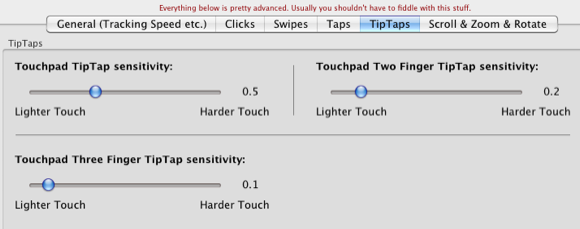
Der Entwickler warnt davor, dass es einige Einstellungen gibt, mit denen Sie sich wahrscheinlich nicht beschäftigen sollten, aber während Sie lernen und beobachten, wie die Das Programm funktioniert, wie sich Ihre Gesten verhalten und was Sie zum Festlegen verschiedener Einstellungen haben, möchten Sie vielleicht genauer untersuchen BetterTouchTool. Beispielsweise müssen Sie möglicherweise die Empfindlichkeitseinstellungen für das Tippen auf Ihr Trackpad ändern, z. B. weil Sie Haben Sie eine ziemlich schwere oder leichte Hand, oder Sie müssen möglicherweise die Trackpad-Geschwindigkeit ändern, um zu bestimmen, wie sich der Cursor bewegt.

Wenn Sie die verschiedenen Seiten und Teile Ihres Trackpads oder Ihrer Magic Mouse genauer kennenlernen möchten, enthält BetterTouchTool eine Live-Ansicht, in der die zuletzt ausgeführten Aktionen angezeigt werden. Dies kann helfen, Probleme mit komplexen Gesten zu lösen, die Sie einstellen möchten.
Ohne Zweifel möchten Sie nach dem Erstellen verschiedener Aktionen und Setups diese wahrscheinlich auf einem anderen Mac oder MacBook-Laptop verwenden. Nun, BetterTouchTool hat Sie abgedeckt, da Sie Ihre Aktionen sowohl exportieren als auch importieren können.

All dies sorgt für eine professionelle Bewerbung, die zusätzlich kostenlos ist. Der Entwickler bittet nur um eine wohlverdiente Spende, und er wird meine in Kürze erhalten.
Ich bin mir nicht sicher, ob es eine andere Anwendung wie diese für das Mac-Trackpad gibt, aber wenn ja, lassen Sie es uns wissen. Lassen Sie uns außerdem wissen, was Sie aus meiner Sicht von BetterTouchTool, der Anwendung des Jahres, halten.
Bakari ist freiberuflicher Schriftsteller und Fotograf. Er ist ein langjähriger Mac-Benutzer, Jazz-Musik-Fan und Familienvater.